 |
|---|
| ГЛАВНАЯ | СТАТЬИ | ШКОЛА | ФОТОКЛУБ | КОНКУРСЫ | ПРОЕКТЫ | ГАЛЕРЕЯ | ССЫЛКИ | ОПРОСЫ | ФОРУМ | ПОИСК | О ПРОЕКТЕ | СВЯЗАТЬСЯ |
|---|
|
Алексей АНУРОВ
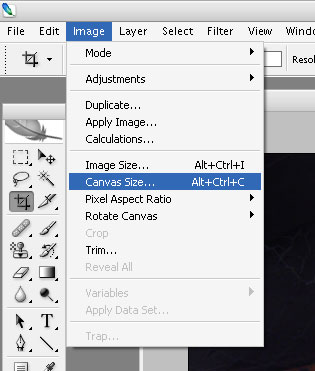 Рис 1
3. Пользоваться будем инструментом Canvas Size, он вызывается в меню Image > Canvas Size или сочетанием клавиш «Alt+Ctrl+C». (рис.1.)
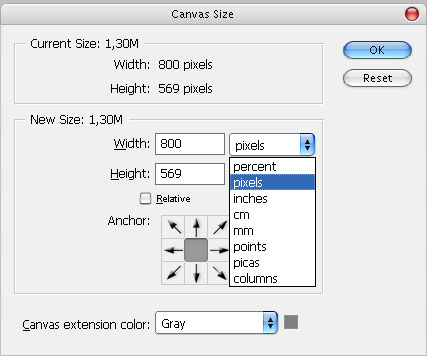 Рис 2
4. В появившемся окне, для более точного использования инструмента, нужно изменить режим измерения ширины и высоты на пиксели (рис. 2.)
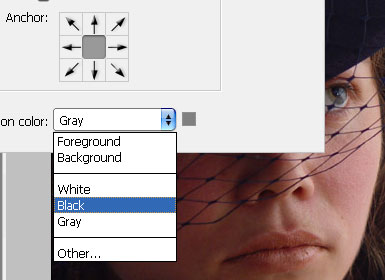 Рис 3
5. Для начала, добавляем черную кайму шириной в один пиксель. Для этого прибавим к ширине и высоте по 2 пикселя(по одному пикселю для каждой стороны), выставив разрешение 802х571. Для определения цвета заливки воспользуемся переключателем Canvas Extension Color который находится внизу окна. Выбираем там черный (Black) (Рис.3), жмем OK и наша фотография увеличила свой размер на черную тонкую каемочку.
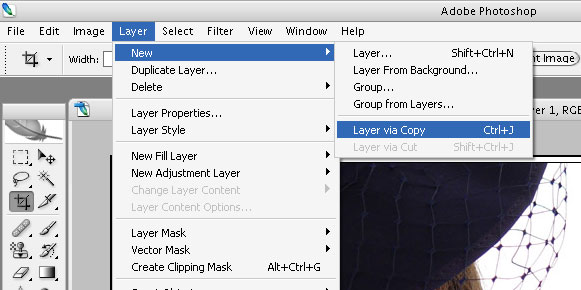 Рис 4
8. У нас получилась фотография с белой аккуратной каймой, но в той же программе ACDSee, каждая иконка кроме этой каймы ещё и отбрасывает тень на фон, что также можно реализовать в фотошопе. Создадим для этого копию нашего рабочего слоя, выбрав пункт меню Layers > New > Copy via Layer (сочетание клавиш Ctrl+J) (Рис 4.)
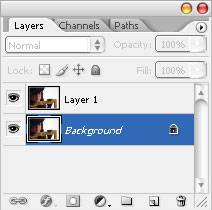 Рис 5
9. Выбираем нижний слой на панели слоёв (Рис 5.) если у вас нет на экране этого окошка со слоями, то нажмите F7 и оно должно появиться. Именно нижний слой мы теперь будем увеличивать, так как на него и должна падать тень от фотографии.
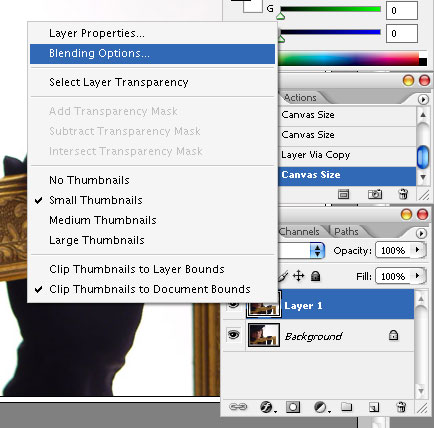 Рис 6
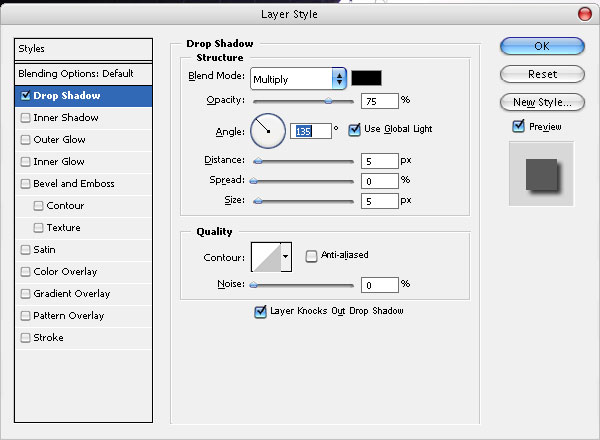 Рис 7
11. Ну и последняя деталь, необходимо отбросить тень на нижний слой. Нажимаем правой кнопочкой на верхнем слое, и в меню выбираем Blending Options (рис 6.) В появившемся окне Layer Style отмечаем пункт списка слева - Drop Shadow. Тут я устанавливаю значение Angle – 135 при помощи специального круглого указателя. Можно ещё поиграться и с другими параметрами, меняя цвет тени, её плотность, высоту и прочее, но я остановился на значениях по умолчанию (Рис 7.) Жмем OK и рамка готова.
 Готовая рамка Разумеется, не каждой фотографии требуется рамка и не каждую фотографию рамка способна украсить, некоторые утверждают, что фотография не должна иметь рамки, так как творчество фотографа заканчивается после нажатия на кнопку спуск. Не хочу об этом спорить, но буду рад, если кому-то эта статья пригодилась.
 P.S. Кстати, портрет все-таки развеселили, и он вернулся обратно :-)
2006 © Алексей Ануров
Что ещё можно сделать:
|
| ГЛАВНАЯ | СТАТЬИ | ШКОЛА | ФОТОКЛУБ | КОНКУРСЫ | ПРОЕКТЫ | ГАЛЕРЕЯ | ССЫЛКИ | ОПРОСЫ | ФОРУМ | ПОИСК | О ПРОЕКТЕ | СВЯЗАТЬСЯ |
|---|

